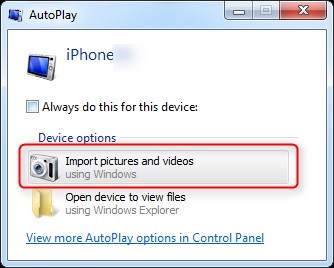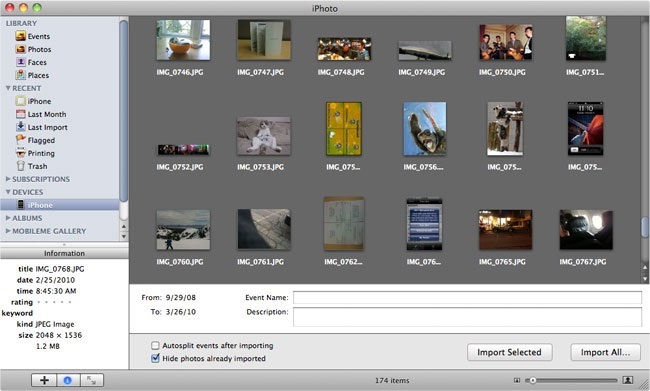將照片從iPhone傳輸到新iPhone的5種無憂解決方案
“我買了一臺新的iPhone XS。唯一令我煩惱的是我無法將舊iPhone 6中的所有照片/圖片傳輸到iPhone XS。你知道,iTunes和iCloud有很多傳輸限制。”
當然,僅僅依靠iTunes和iCloud進行照片傳輸并不是一個理想的解決方案。實際上有很多方法可以將照片從iPhone傳輸到iPhone。有些方法可能是可靠但笨拙的,有些方法可能有用但有風險。那么如何找到將照片從iPhone傳輸到另一個的正確方法呢?這不是很棘手嗎?
放輕松!本教程將探討5種iPhone到iPhone的圖片傳輸方式,并為您挑選最適合的圖片。
解決方案I:1單擊將所有照片從iPhone傳輸到iPhone
為了節省您的時間,我們將學習將圖片從iPhone傳輸到iPhone的最簡單快捷的方法。
使用drfone - Switch,您可以在3分鐘內將照片傳輸到新的iPhone(測試數據)。重要的是,這種方式不會導致數據丟失,并在轉移到新iPhone后保持照片完好無損。

dr.fone - Switch
從iPhone到iPhone的1-Click Picture Transfer
- 輕松,快速,安全的照片傳輸過程。
- 支持所有型號的iPhone,iPad和iPod(
 包括iOS 12??)。
包括iOS 12??)。 - 在具有不同操作系統的設備(即iOS和Android)之間移動照片。
- 傳輸照片,短信,聯系人,備注和許多其他文件類型。
按照以下簡單步驟將照片從iPhone傳輸到iPhone:
步驟1:在計算機上啟動dr.fone,然后單擊主窗口上的“切換”選項。

第2步:將兩臺iPhone連接到計算機。然后dr.fone會自動識別它們。
確保舊的iPhone是源設備,新的iPhone是目標設備。如果需要,單擊“翻轉”以更改其位置。
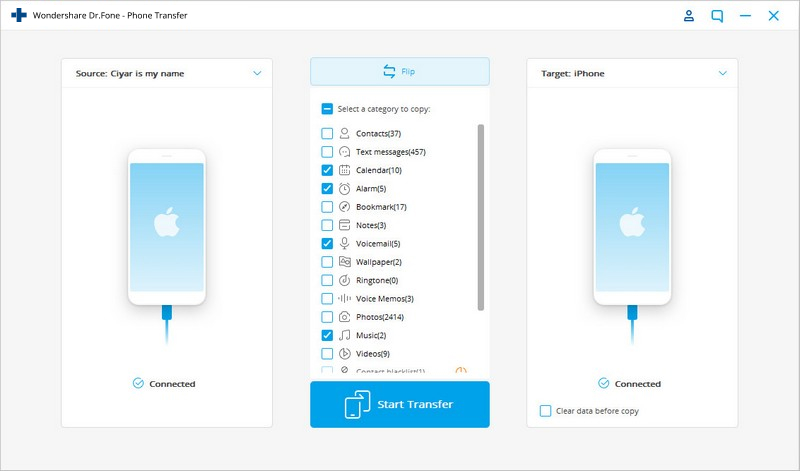
第3步:在dr.fone檢測到源iPhone上的文件后,選擇“照片”并單擊“開始傳輸”。然后,源iPhone上的所有照片將在幾分鐘內傳輸到新的iPhone。
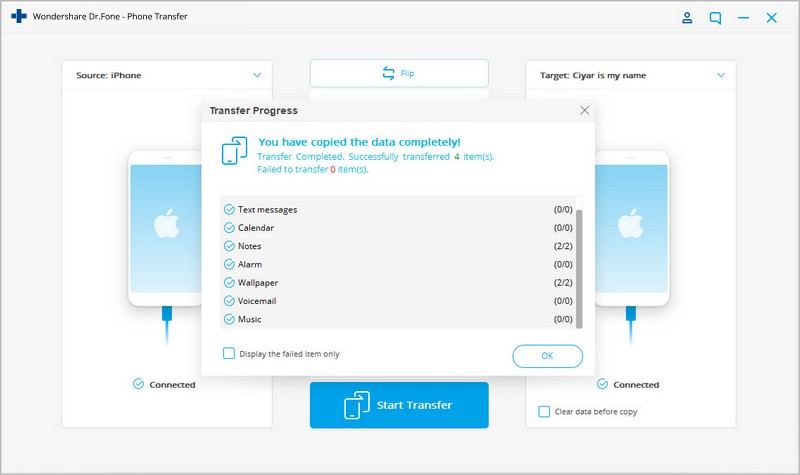
注意:?除了照片,dr.fone - Switch還可以將聯系人,消息,通話記錄,音樂等從iPhone傳輸到iPhone。
本視頻教程展示了將圖片從iPhone傳輸到iPhone的更清晰的操作。
解決方案II:僅將選定的照片從iPhone傳輸到iPhone
1點擊將所有照片從iPhone轉移到iPhone可能過于隨意。有些用戶可能希望先在舊iPhone中預覽照片,然后只選擇喜歡的照片以轉移到新的iPhone。
如果我們只能選擇性地將照片從iPhone傳輸到iPhone,也可以輕松快速地將照片傳輸到iPhone!
來吧!這可以通過工具dr.fone - Transfer來完成,它允許您在計算機上預覽舊照片,并僅將選定的照片從iPhone傳輸到iPhone。

dr.fone - 轉移(iOS)
為iPhone和iPhone的選擇性照片傳輸量身定制的解決方案
- 有選擇地將圖片從一個iPhone傳輸到另一個iPhone
- 在iPhone和PC之間導出/導入您的音樂,照片,視頻,聯系人,短信,應用程序等。
- 在iPhone和Android之間傳輸音樂,照片,視頻,聯系人,消息等
- 與iOS 7,iOS 8,iOS 9,iOS 10,iOS 11,iOS 12和iPod完全兼容。
讓我們根據以下說明選擇并僅將所需的照片從iPhone傳輸到iPhone:
步驟1:在計算機上啟動dr.fone,然后在主窗口中單擊“傳輸”選項。

步驟2:使用閃電線將兩個iPhone連接到PC。他們很快就會被dr.fone軟件檢測到。單擊界面的左上角,選擇其中一個作為源iPhone。另一個將是接收照片的目標iPhone。
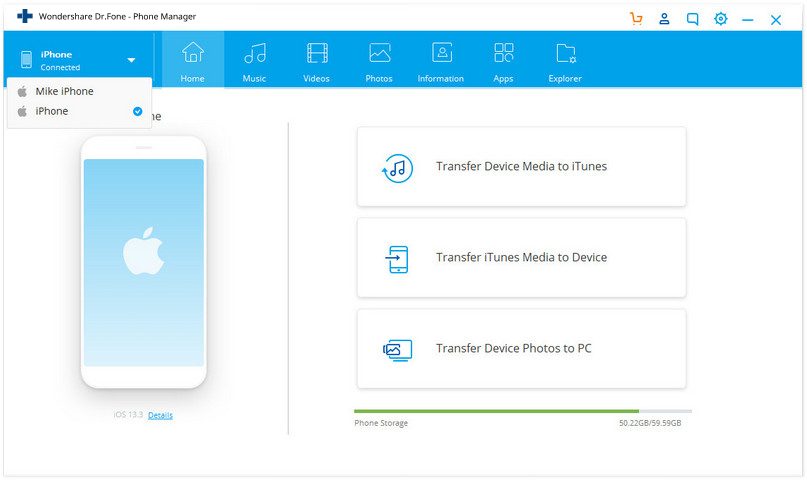
第3步:選擇“照片”標簽以訪問源iPhone中的所有照片。在“相機膠卷”或“照片庫”部分中,預覽源iPhone中的所有照片以確定要傳輸的照片,選擇它們,然后單擊導出圖標>“導出到設備”> [目標iPhone名稱]。
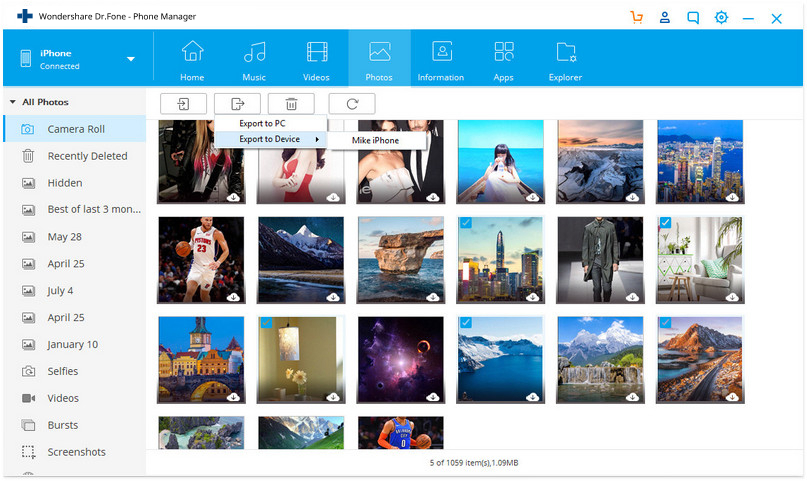
所有選定的照片將在短時間內傳輸到其他iPhone。這些都是以有選擇的方式將圖片/照片從iPhone傳輸到iPhone的簡單操作。該工具不僅可以快速傳輸照片,還可以滿足不同用戶的定制傳輸需求。
解決方案III:使用iTunes將照片從iPhone傳輸到iPhone
誰不了解iTunes及其服務?iTunes的一個非常重要的功能是在設備之間同步或傳輸照片。在此解決方案中,我們將專注于iTunes服務的這種傳輸工具,將照片從一個iPhone導出到另一個iPhone。
對于Windows和Mac OS,下面提到了通過iTunes將照片從iPhone移動到iPhone所需的步驟。
步驟1:將源iPhone中的照片導出到計算機。
這樣,您的照片將從源iPhone保存到計算機。
步驟2:刪除源iPhone設備并將目標iPhone連接到Windows或Mac PC。
第3步:將照片從Windows / Mac導入iPhone。
- 啟動iTunes。訪問iTunes界面上顯示的設備選項卡。單擊小iPhone圖標,選擇照片選項卡,然后標記“同步照片”選項。
- 選擇要從中復制照片的文件夾(可以發送所選照片或整個文件夾)。
- 按“應用”按鈕。然后來自源iPhone的照片將與新照片同步。
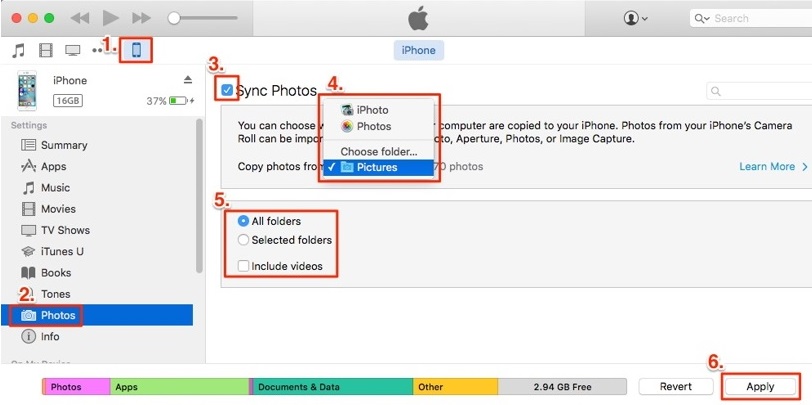
我相信您現在已經知道使用iTunes服務將照片從iPhone傳輸到iPhone的過程。但是,在某些情況下,很難遵循iTunes傳輸照片的解決方案。例如,某些用戶報告在點擊微小的iPhone圖標后找不到“照片”標簽。可能的原因可能是iTunes或iOS版本過于陳舊。
當iTunes無法同步iPhone照片時,請記得轉到解決方案I或解決方案II以獲得更可靠的選項。
解決方案四:使用iCloud將照片從iPhone傳輸到iPhone
iCloud服務就像一個虛擬內存,通過創建不同類型數據的倉庫來連接Apple設備。同步iPhone照片在iCloud中很受歡迎,特別是當您想要將照片從iPhone傳輸到iPhone(新)時。
注意:在iPhone之間同步照片時,許多經驗豐富的Apple用戶已經放棄了iCloud。原因包括iCloud存儲容易滿,無法預覽和選擇照片進行傳輸,依賴Wi-Fi網絡等。轉到解決方案I或解決方案II以避免這些麻煩。
讓我們看看如何使用iCloud輕松舒適地將照片從iPhone傳輸到iPhone。
第1步:首先使用iCloud創建照片備份
在iPhone的主屏幕上,轉到設置> iCloud>照片菜單。然后打開“iCloud Photo Library”和“Upload to my photo stream”切換。這樣,iPhone中的照片就會上傳到iCloud。
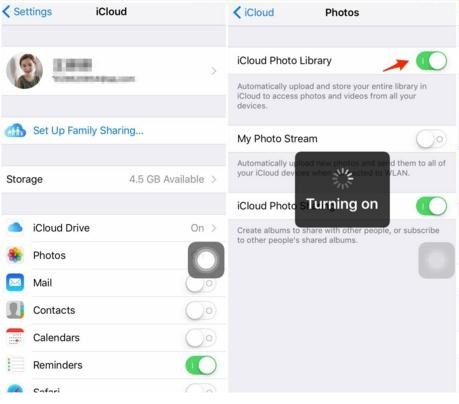
第2步:啟動新iPhone。然后轉到“設置您的iPhone頁面”>“從iCloud備份恢復”,并使用Apple ID /密碼(與舊iPhone上使用的相同)登錄iCloud帳戶。這會將您的舊iPhone數據(如照片/圖片)同步到新iPhone。
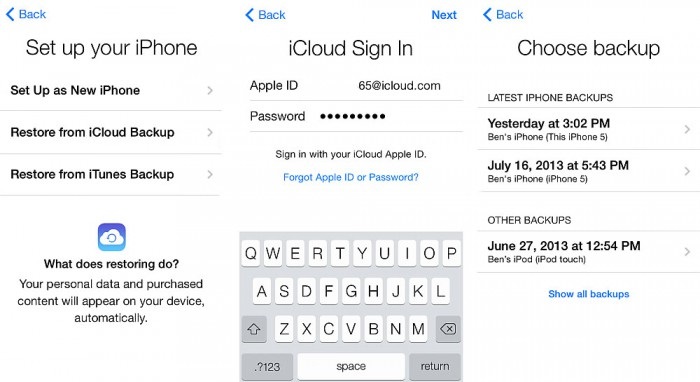
不熟悉新的iPhone設置和iCloud還原?請參閱以下視頻。
一旦完成新的iPhone設置和iCloud恢復,在大多數情況下,舊iPhone中的照片可以通過iCloud同步到新的iPhone。
解決方案V:從iPhone到iPhone的AirDrop照片
現在讓我們來談談Apple iOS設備的內置傳輸功能:AirDrop。此服務還提供無線選項,可將照片從iPhone傳輸到iPhone。
請記住:Wi-Fi和藍牙連接應該在舊iPhone和新iPhone上都是活動的,從一個iPhone到另一個iPhone的Airdrop照片。
注意:將一些照片從iPhone傳輸到iPhone時,您會驚訝地發現AirDrop非常快速而簡單。但是當需要從源iPhone傳輸數十張或所有照片時,AirDrop被廣泛認為是最后一種選擇。在這種情況下,很多用戶建議的解決方案我來代替。
以下是將照片從舊iPhone成功傳輸到新iPhone(如iPhone XS / XR / 8)所需的步驟:
步驟1:向上滑動iPhone屏幕以打開兩個iPhone的控制中心。
第2步:點擊AirDrop,讓所有人都可以發現iPhone。
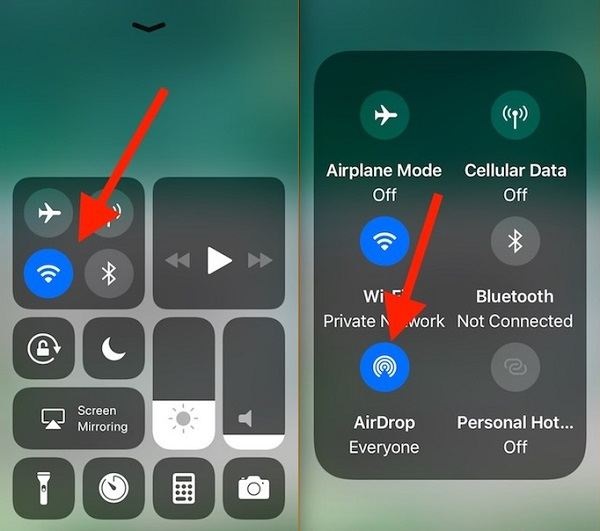
第3步:在源iPhone上,訪問照片應用,選擇照片,單擊“共享”按鈕,然后在Airdrop選項/部分下選擇目標iPhone。
第4步:在像iPhone XS / XR / 8這樣的新iPhone上,接受傳輸請求以從源iPhone接收照片。
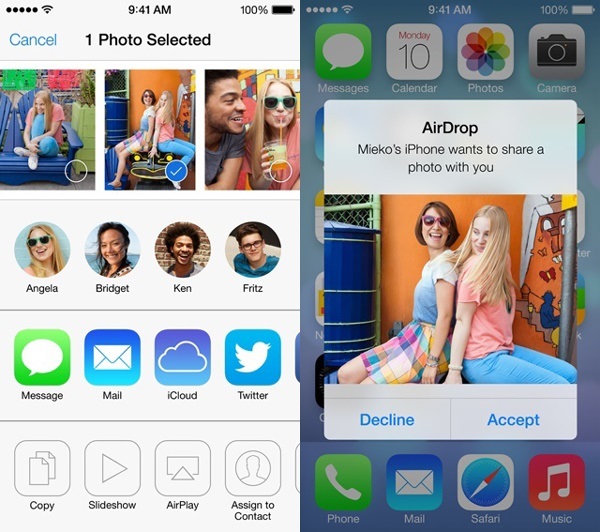
這就是全部,現在終于知道如何使用Airdrop工具將圖片從iPhone傳輸到iPhone。
始終建議您注意iPhone之間的照片傳輸。即使是一個小錯誤的步驟也會導致轉移不安全或難以操作。通過列出上述所有解決方案,您可以放心使用iPhone到iPhone的照片傳輸。通過比較所有解決方案的優勢,解決方案I和解決方案2提供了更靈活方便的選項,可將照片從iPhone傳輸到iPhone。